ps CS3亲密接触(6):快速选取新定义 轻松DIY商品靓照
来源:sc115.com | 262 次浏览 | 2011-06-29
标签: 靓照 接触 商品 CS3亲密接触 选取新定义
随着网上交易的风头越来越劲,这年头已经不再是相互见面问“你吃了吗?”的时代了,或许有一天我们会问:“你在网上开店了吗?”,呵呵。虽然有点夸张,但是不论是淘宝还是易趣,或是其他形形色色的网上购物平台,拥有一个自己的小店已经不只是梦想了。但是越来越多的店铺诞生,要取得有利地位,处理好你的商品图片是极为重要的,首当其冲的头痛问题恐怕就是如何快速抠图可是对于大多数业余卖家来说,这是令人头痛的事情,如果包给别人做,这无疑也是成本。不过不要紧,新ps cs3的诞生将为您排忧解难。
今天我们就通过制作商品图片的全过程,来了解一下ps cs3的新魔棒工具以及重定义选边功能。
首先就是拍摄你的图片,这一步基本都没问题,偶就随便拿一件偶的衣服来拍,不过是非卖品哦,^-^(见图1)大家可以看到效果非常不好,背景和衣服混在一起,颜色也很灰暗,让我们来吧衣服抠出来,换一个简单一些的背景。
选择工具栏里第三个按钮,就是新魔棒工具,见图2
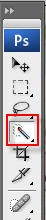
图2
然后调整适当大小,对衣服进行选择,你会看到选择不同颜色区域只需要移动魔棒,而不需要像以前一样按快捷键,见图3。

图3
通过这个方法,我们快速的选择了衣服的大致形状,但是你会发现总是会有一些不该选的被选进去,见图4。
所以接下去我们就要去掉多选的区域,在魔棒的属性栏(menu下面那条)中选择第三个有减号的魔棒,把魔棒改小一点,见图5。
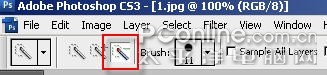
图5
然后用鼠标点击多余的区域,多其进行删除,你可以购选上面的auto-enhance工具,能自动加强选区的边边,见图6
搜索: 靓照 接触 商品 CS3亲密接触 选取新定义
- 上一篇: 一定要用好调整层(9)
- 下一篇: 入门者使用ps的十件事



 多种冰激凌和蛋糕PNG图标
多种冰激凌和蛋糕PNG图标 精美蔬菜高清图片4
精美蔬菜高清图片4 精美蔬菜高清图片2
精美蔬菜高清图片2 精美蔬菜高清图片3
精美蔬菜高清图片3 精美蔬菜高清图片1
精美蔬菜高清图片1 景观效果图素材
景观效果图素材 景观效果图素材
景观效果图素材 手机高清图片
手机高清图片 景观效果图素材
景观效果图素材